iShowU Studio for Mac拥有一个整洁但有用的屏幕录制界面,使用iShowU Studio Mac版,你可以轻松添加文本,注释,过渡,指针和高亮,然后分享您的结果!
详情:iShowU Studio for Mac(高清录屏工具)
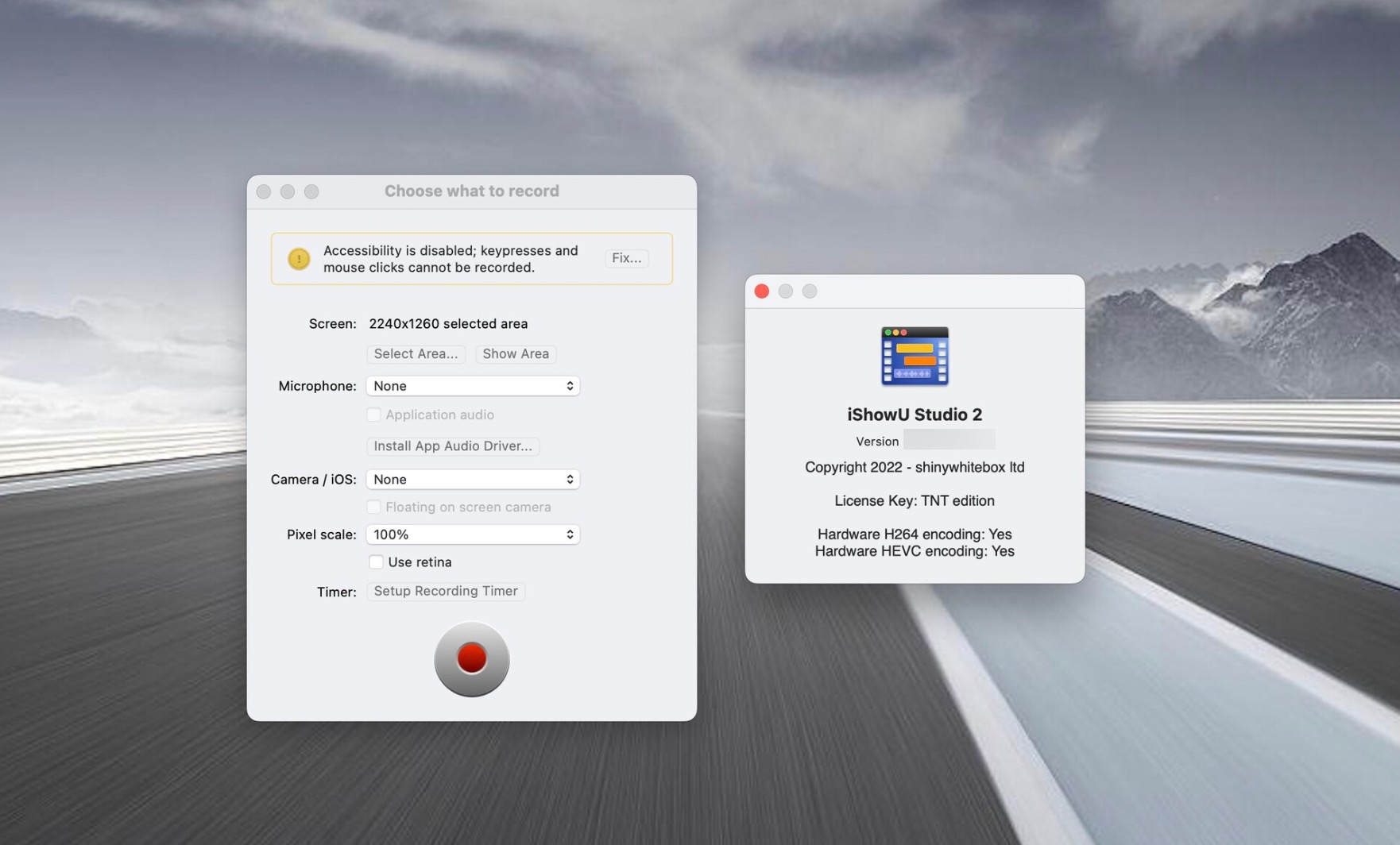
最新功能
1.改进捕获和速度
更简单的捕获设置重新设计的捕获界面使应用程序更清晰,更易于使用。喜悦!您可以轻松选择应用程序的单个窗口,整个屏幕或您选择的任何区域。可以使用光标键轻推选择区域,因此很容易准确排列。
视网膜支持Retina用户,您现在可以选择仅通过简单的点击即可在视网膜分辨率下进行录制。用户界面还将总结在您按下记录之前会发生什么。
这是一个速度的事情我们花了一些时间研究捕捉性能,将组合屏幕和相机外壳提高了10倍!
2.简化编辑
保持冷静并进行编辑时间表现在是一个和平与宁静的地方。分段显示的大小一致,时间轴可以根据您的喜好垂直调整大小,还有一些快捷方式可让您放大/缩小项目并使项目适合当前视图大小。极乐。
可访问的属性现在,属性已嵌入主编辑窗口,使其更易于查找。过渡,媒体和信息面板已移至同一空间,从而形成更有序的环境,所有编辑组件均可从一个位置访问。
简单的动画GIF / PNG我们添加了动画导出,并且可以非常简单地从一个项目创建许多动画。只需选择要导出的范围,从导出选项中选择动画GIF /动画PNG,然后按Enter键。完成!
3.对过渡说“嗨”
制作精美的电影过渡在Studio 2首次亮相!现在,在项目的各个元素之间创建令人敬畏的动画是微不足道的。Studio 2配有:- 淡化为黑/白/彩色- 交叉淡入淡出- 与模糊交叉淡入淡出- 波纹- 酒吧刷卡- 向左,向右,向上或向下推- 复印机- 页面卷曲- 闪- 异形孔
孩子的游戏使用可以通过直接在时间轴中的段顶部拖动它们来创建过渡,或者如果您愿意,可以使用快捷方式创建它们。更改持续时间很简单,只需拖动边缘即可。如果你是一个快捷方式的粉丝,它会更快!...按Ctrl-D,键入一个数字。点击进入。完成。就这么简单!
4.导出
选择你的格式Studio 2允许您导出H.264,JPEG,ProRes 422和ProRes 4444.添加了新选项,以便以1:1导出项目,与原始录制的大小完全相同。
内置Retina支持对于由视网膜Mac制作的录像,iShowU现在允许您以视网膜尺寸输出。还可以使用常见的缩减功能,如果需要,可以比以往更轻松地生成缩小版本。当然,常用的网络视频预设,如1080p仍然可用。
导出所选范围使用Studio 2,您现在可以选择要导出的范围,并从该范围创建影片。如果您要分享部分复杂项目的结果以供审阅,或者您想要在一个小区域上创建动画GIF(或PNG),这非常有用。只需从“文件”菜单中选择“ 导出范围... ”,然后选择范围。Studio 2将创建仅包含该选择的电影。好极了!
5.等等还有更多!
自动音频淡入淡出添加过渡时会为您插入音频交叉淡入淡出。要淡化音频,您无需做任何事情。
你自己的风格根据自己的喜好设置形状,媒体和文本的颜色,边框和填充属性。
提高性能组合屏幕和相机捕捉性能提高了10倍!捕获比以往任何时候都更顺畅!
更好的格式将对象的边缘对齐,左侧,顶部,底部或轴的中心。沿水平轴或垂直轴或两者分布。Studio 2为您提供精确控制。
文章来源: 博客园
- 还没有人评论,欢迎说说您的想法!


 客服
客服


